Conceitos Iniciais
Afinal, o que dá para fazer na plataforma?
Cadastro e Login
Primeiros Passos - Criando Seu Projeto
Perfil
Sistema de Permissões
Dashboard de Projetos
Glossário da plataforma
Alterando o idioma da plataforma
Autenticação de 2 Fatores
Código de autenticação inválido
Módulo Insights
Módulo Agent Builder
Módulo de Chats
Weni Chats: Introdução sobre o módulo de Chats
Weni Chats: Dashboard de Atendimento humano
Weni Chats: Distribuição e Roteamento dos atendimentos
Weni Chats: Utilizando disparo ativo de fluxos
Usando grupos para controlar o atendimento humano
Módulo de Estúdio
Contatos
Grupos
Mensagens
Gatilhos e Campanhas
Como criar um disparador
Tipos de Gatilho
Como ignorar um gatilho em um fluxo
Introdução a Campanhas
Como criar uma campanha
Modificando eventos
Criando contatos com Webhooks externos
Histórico de Contato
Como baixar, extrair, transformar e combinar os dados arquivados do Weni Flows
Módulo de Aplicativos
Configurações
Como conectar e falar com o bot através das configurações
Como criar um canal no Facebook
Como criar um canal no Viber
Como criar um canal SMS - para desenvolvedores (RapidPro)
Canal de Web Chat
Conceitos Gerais de API e Integrações
Como criar um canal no twitter
Como criar um canal no Instagram
Como criar um canal SMS
Adicionando campos de criação de ticket no Zendesk
Adicionando o Discord como um canal
Criando um Canal do Slack
Adicionando um canal Viber (RapidPro)
Integração com o Microsoft Teams
Canais
Como utilizar o módulo aplicativos
Como criar um canal web
Como criar um canal no Telegram
Como criar um canal no WhatsApp Demo
WhatsApp: Integração Expressa Weni
Whatsapp: Como criar Template Messages
Whatsapp Template Messages: impedimentos e configurações
Envio de Mídias Suportadas - WhatsApp Cloud
Zendesk - Atendimento Humano
Twillio Flex - Atendimento Humano
Ticketer: Adicionando serviço de Ticketer no RapidPro
Whatsapp Business API
Disparo Ativo no WhatsApp
Precificação do Whatsapp Business API
Whatsapp Bussiness API: Como Verificar o meu Negócio
Whatsapp Bussiness API: Limitação de Disparos em Massa do WhatsApp
Recuperando acesso ao Gerenciador de Negócios
Opt-In: Obter aceitação para o WhatsApp
Boas práticas: Opt-Out
Configuração do Webhook: Status de envio das mensagens
Serviço Externo
Noções básicas sobre Integrações
Integração Nativa ChatGPT
Integração Nativa API Omie
Integração Nativa - VTEX
Code Action
Módulo de Configurações
Configurações gerais do Projeto
Weni Chats: Configurando o Atendimento humano
Weni Chats: Gestão do Atendimento Humano
Módulo de Fluxos
Chatbots Template
Chatbot Integrado a API Omie
Chatbot Integrado a API Sienge
Chatbot Integrado a API do Construtor de Vendas
Introdução a expressões e variáveis
Glossário de Variáveis
Glossário de Expressões
Criação de fluxos
Introdução a fluxos
Editor de fluxo e suas ferramentas
Cartas de ação
Classificação e Resposta Inteligente
Cartas de decisão
Adicionando mídias ao cartão de Enviar Mensagem
Call Webhook: Como fazer chamadas para sistemas externos
Importar e exportar fluxos
Utilizando expressões para captar a localização do usuário
Visualizando relatórios na plataforma
Marcadores de rota
Cartão de Mensagem do WhatsApp
UX Writing
untitled category
Weni Agentic AI
- Todas as categorias
- Módulo de Estúdio
- Contatos
- Campos de contato
Campos de contato
Atualizado
por Nádia Dias
Campos de Contato
Campos de contatos são variáveis criadas na plataforma onde salvamos valores sobre as pessoas com quem interagimos. Os valores adicionados nesses campos irão ser salvos junto a outras informações do contato, como sua URN e Data de criação de algum contato.
Independente do fluxo em que seu contato esteja, você pode acessar seus campos utilizando a variável @fields.nome_do_campo ou @contact.fields.nome_do_campo
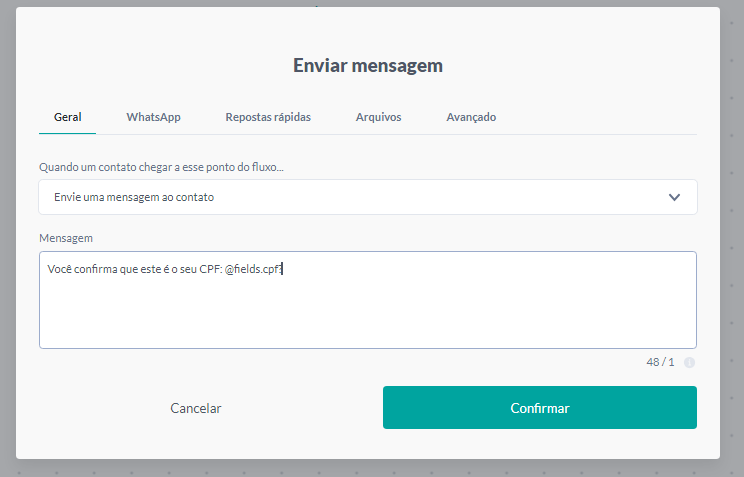
As duas variáveis mencionadas acima podem levar para o mesmo campo de contato.
Como criar um campo
Para acessar essas informações, entre no seu projeto e clique no módulo "Estúdio" no menu lateral esquerdo. Em seguida, clique em "Contatos" e em "Gerenciar Campos".

Você será direcionado para a página de gerenciamento de campos de contato, onde você encontrará: Todos os campos existentes dentro do seu projeto, sua forma de escrita como variável e o tipo de valor que é aceito e quantas vezes ele foi utilizado. Para criar um novo campo, basta clicar em criar campo.
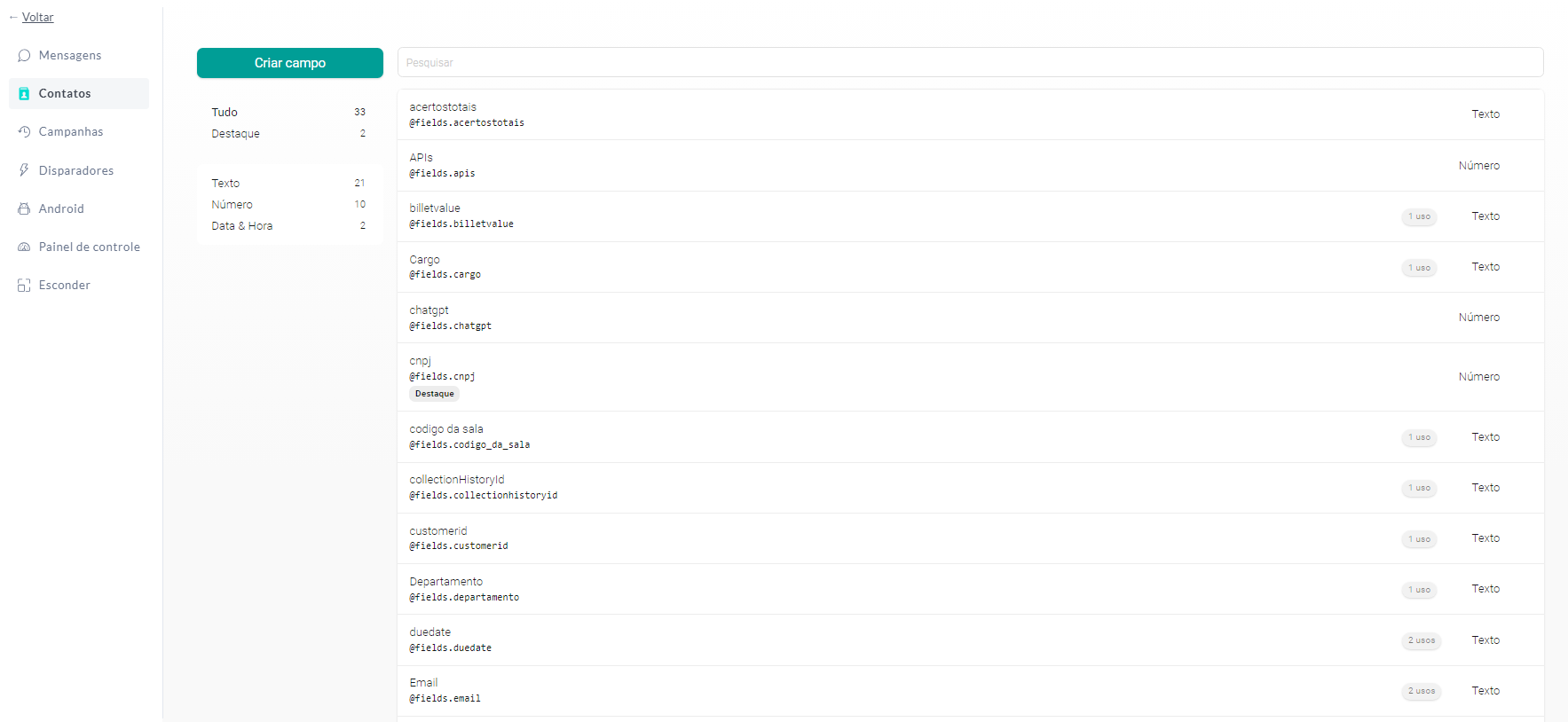
Depois, basta:
- Escolher o rótulo do seu campo de contato, preenchendo o campo Nome;
- O tipo de valor que o campo pode salvar, na seleção Tipo de Dados. Os tipos de valores aceitos são: Texto, Número, Data & Horário, Estado, Distrito e Divisão;
- Se você deseja ou não que esse campo apareça na pré-visualização da página de contatos, selecionando a caixa de seleção Destaque.
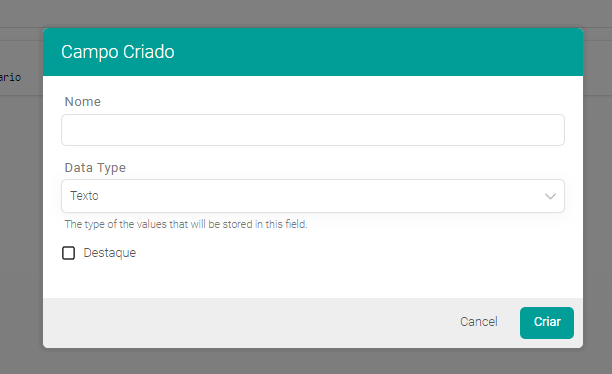
Caso queira editar alguma informação, basta clicar em cima do campo de contato já existente, assim, o pop-up de edição irá abrir novamente.
